Home Assistant - Sensor de Temperatura e Humidade integrado ao Home Assistant
Adicione inteligência à sua casa: Integração de sensores de temperatura e umidade no Home Assistant - Descubra como monitorar a temperatura e umidade de sua casa com sensores DHT11 conectados ao Home Assistant para criar automações personalizadas

Olá meus Unicórnios! 🦄✨
Um Sensor de Temperatura é um sensor muito útil para as automações, como por exemplo, desligar/ligar o ar-condicionado em determinada temperatura.
Este tipo de sensor, se for comprado pronto para integrar, é meio caro:

Porem, como vimos em um tutorial anteriormente, podemos fazer integrações manuais, muito mais baratas com ESP.
E não apenas isto, podemos ter diversos sensores conectados na mesma Placa.
Otimizando muito os custos, e espaço ocupado.
Então, neste tutorial, iremos conectar um "Sensor de Temperatura e Humidade (DTJ11)" em uma placa "ESP8266 (NodeMCU)", integrado ao ESPHome e posteriormente integrado ao Home Assistant.
Mas calma, não é complicado!
Tutoriais recomendados
Para este tutorial, é necessário que você tenha um conhecimento prévio em ESPHome.
Com isto, recomendo que você veja os tutoriais abaixo para aprender a instalar o ESPHome em seu Home Assistant e aprender a criar/compilar seus códigos:


O que iremos utilizar
Para esta integração, precisamos de alguns componentes eletrônicos que podem ser localizados facilmente no MercadoLivre.
Placa ESP8266 (NodeMCU)
Recomendo optar pelo modelo V3 com Chip CH340G, é a versão mais recente:

Módulo DHT11
Este módulo possui um "Termistor do tipo NTC" para medir a Temperatura e um "HR202" para medir a Umidade:

O módulo envia as duas informações através de um Sinal Digital através do "Pino Data/Output".
Fios Jumper
Se você ainda não tem, compre! Você vai utilizar em muitos projetos:

Estes fios permitem a conexão rápida entre dispositivos.
Montando o Circuito
Antes de qualquer coisa, iremos conectar o "Módulo DHT11" na placa "ESP8266".
Aqui você precisa ficar atendo em seu módulo DHT11, dependendo do módulo a ordem dos fios pode mudar.
Neste anúncio que mostrei acima, podemos ver o que cada pino deve receber vendo sua legenda:

Aqui podemos ver que existem três pinos, vendo da esquerda para direita:
- GND: Este é o Negativo, normalmente ele nem tem texto, mas tem um símbolo de terra
- Data/Output: Pino Digital, este é o pino que envia as informações para a Placa ESP8266
- VCC: Aqui é o Positivo (Aqui é requerido 5V, porem, você pode ligar 3V sem problema)
Em sua Placa ESP8266, temos diversos pinos, onde cada pino possui uma função:

Aqui podemos ver alguns detalhe:
- Alguns dos pinos possuem a legenda "3V", isto indica, que este pino fornece 3V
- Os pinos Terra tem a legenda "G" (Que vem de GND/Ground - Indicando Terra)
Para ligar o Módulo na Placa, iremos conectar os Pinos de Energia, e o Pino Digital iremos ligar em uma das portas digitas na Placa, neste caso, no pino "D2":
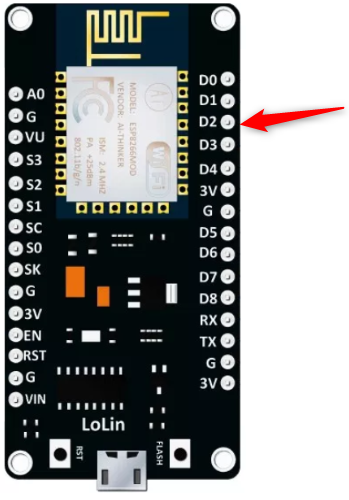
Depois de ligar o módulo na placa, devemos ter uma montagem semelhante a esta:

Criando nosso Script no ESPHome
Aqui já presumo que você já sabe fazer as configurações básicas conforme o Tutorial abaixo:

O que precisamos configurar, além das configurações padrões, é configurar um "sensor" que ira verificar o pino "D2".
O código deve ficar similar ao código abaixo:
sensor:
- platform: dht
pin: D2
model: DHT11
temperature:
name: "Temperatura"
humidity:
name: "Humidade"
update_interval: 60sObserve aqui alguns detalhes:
- pin: Pino que iremos utilizar, neste caso, o Pino D2
- model: O modelo de nosso sensor, neste caso, DHT11
- temperature.name: Nome de nosso sensor de Temperatura
- humidity.name: Nome de nosso sensor de Humidade
- update_interval: Tempo, em segundos, que deve ser feito a atualização do Sensor, neste caso, a cada 60 segundos
No final, devemos ter um Script similar a este:
esphome:
name: "aula1"
esp8266:
board: nodemcuv2
logger:
api:
encryption:
key: "xj+BhqlLBA98+kivomX9jHuy8zyK/gyUSsvjalib+9s="
reboot_timeout: 0s
ota:
password: "523e8d5eb0ccf2bb9e5aefed3019a4f2"
web_server:
port: 80
auth:
username: "teste1"
password: "12345678"
wifi:
ssid: "sua_rede"
password: "senha_de_sua_rede"
sensor:
- platform: wifi_signal
name: "wifi_signal_db"
update_interval: 60s
- platform: dht
pin: D2
model: DHT11
temperature:
name: "Temperatura"
humidity:
name: "Humidade"
update_interval: 60sObserve que, neste caso, como já temos um "sensor" que mede o sinal do Wifi, NÃO podemos inserir um segundo título "sensor", então, apenas adicionamos o novo sensor abaixo do outro:
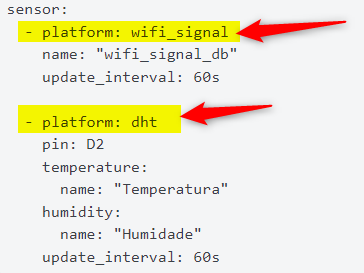
Após isto, Compile seu Script e Configure em seu Home Assistant, seguindo o Tutorial abaixo:

Resultado
No Home Assistant, podemos ver o Sensor com nome "Temperatura" e "Humidade":
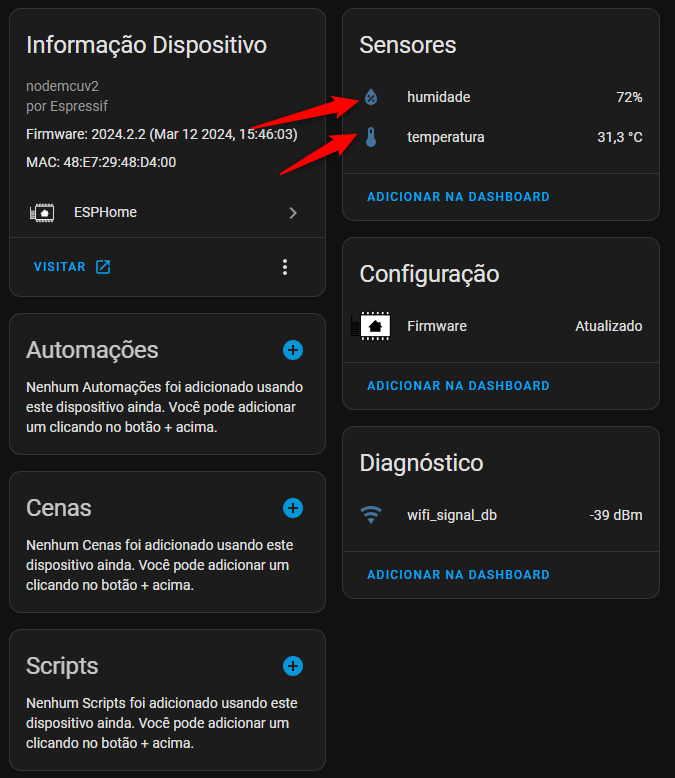
Automação
Com estas informações podemos criar automações que façam coisas quando especificas.
Como por exemplo, ligar o ar-condicionado quando a temperatura estiver acima de 30 graus:
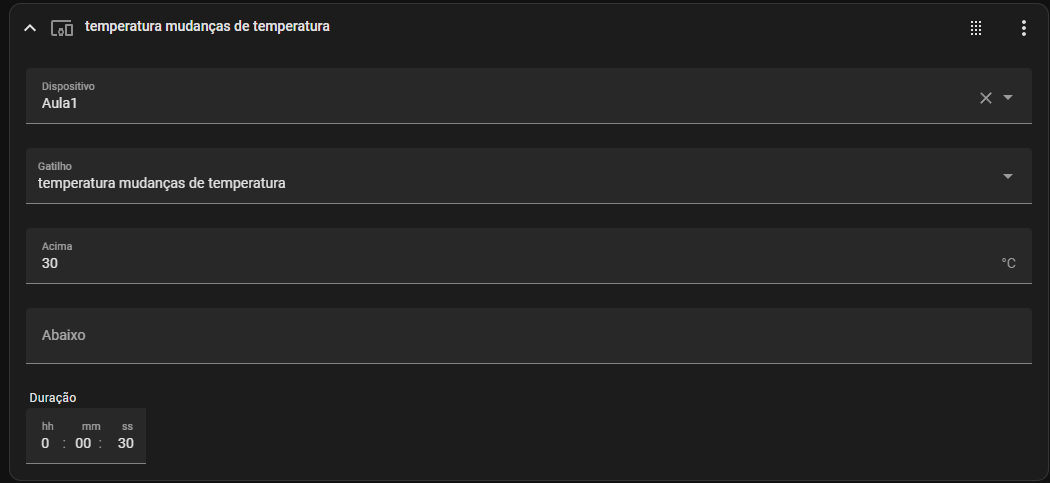
Observe aqui alguns detalhes:
- O Dispositivo "aula1" é o nome do Dispositivo que configuramos ao criar o Script de nosso ESP8266
- O Gatilho é "[nome do sensor de temperatura] mudanças de temperatura"
- Acima indicamos a temperatura "Acima desta"
- Duração preenchemos com 30 segundos, para evitar falso-positivo
Também precisamos inserir um "E se" para que só acione este Gatilho, quando nosso Ar-Condicionado estiver Desligado (Se não vai gerar um loop):
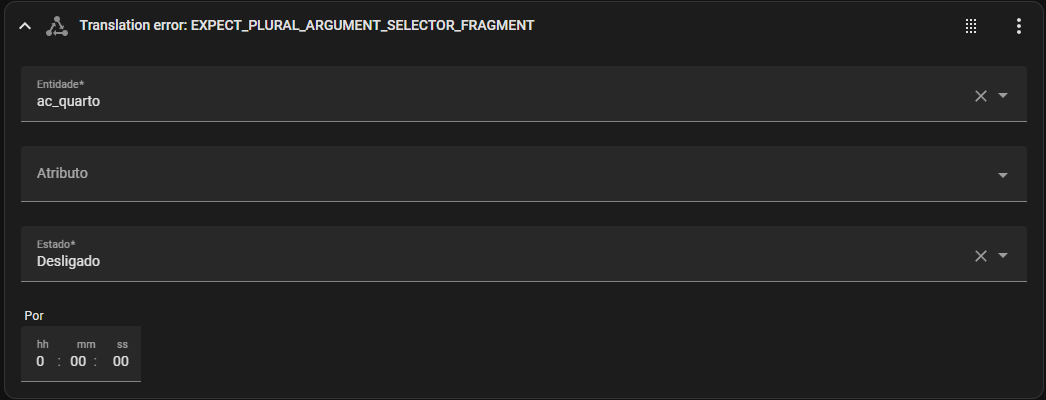
Por hoje é só, meus unicórnios! 🦄✨
Que a magia do arco-íris continue brilhando em suas vidas! Até mais! 🌈🌟